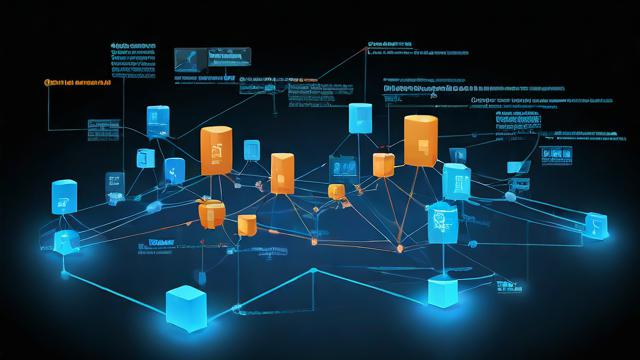电脑QQ皮肤怎么设置?简单几步轻松更换!
QQ作为国内最常用的社交软件之一,个性化设置一直是用户关注的重点,更换皮肤可以让聊天界面更加符合个人审美,提升使用体验,本文将详细介绍如何在电脑端QQ上更换皮肤,并提供一些实用技巧。
QQ皮肤的基本设置方法
通过QQ主界面更换皮肤

打开电脑版QQ,登录账号后,在主界面右上角找到“更改外观”按钮(通常是一个衣服或调色盘图标),点击后,会弹出皮肤设置窗口,里面提供了多种默认皮肤选项,包括纯色、渐变和官方主题。
- 纯色皮肤:提供单色背景,简洁大方,适合办公场景。
- 渐变皮肤:色彩过渡自然,视觉效果更丰富。
- 官方主题:QQ团队设计的成套皮肤,包含背景、图标和界面元素的统一风格。
选择喜欢的皮肤后,点击“应用”即可生效。
自定义皮肤(上传本地图片)
如果默认皮肤无法满足需求,可以上传自己的图片作为背景。
- 在“更改外观”窗口中,点击“自定义”选项。
- 选择“本地图片”,从电脑中上传喜欢的图片。
- 调整图片的显示范围,确保关键部分不被聊天窗口遮挡。
- 点击“确定”完成设置。
建议选择高清图片,避免拉伸后模糊,浅色或低对比度的图片更适合作为背景,以免影响文字阅读。
高级皮肤设置技巧
调整皮肤透明度
部分用户可能觉得背景太花哨,影响聊天体验,QQ提供了透明度调节功能:
- 进入“更改外观”窗口。
- 找到“透明度”滑块,向左滑动降低透明度,让背景更淡雅。
- 实时预览效果,调整到合适程度后保存。
使用动态皮肤(会员专属)
QQ会员可以享受动态皮肤功能,让聊天窗口的背景动起来。
- 在皮肤中心选择“动态皮肤”分类。
- 预览喜欢的动态效果,点击“立即设置”即可应用。
动态皮肤占用资源略高,如果电脑配置较低,建议谨慎使用。
搭配主题字体和气泡
为了让整体风格更统一,可以同步更换字体和聊天气泡:
- 在聊天窗口点击“字体设置”,选择与皮肤风格匹配的字体。
- 进入“气泡设置”,挑选合适的聊天框样式。
常见问题解答
为什么更换皮肤后没有生效?
- 检查是否点击了“应用”按钮。
- 重新启动QQ,看是否恢复正常。
- 确保图片格式正确(支持JPG、PNG等常见格式)。
自定义图片模糊怎么办?
- 使用分辨率较高的图片(建议1920×1080或更高)。
- 避免选择过于复杂的图案,简约风格更清晰。
如何恢复默认皮肤?

在“更改外观”窗口中选择“经典皮肤”或“默认主题”,即可一键恢复。
个性化推荐
- 极简风格:纯色皮肤+无衬线字体,适合办公场景。
- 动漫风格:使用喜欢的动漫截图作为背景,搭配同系列气泡。
- 深色模式:选择暗色调皮肤,减少夜间使用时的眼睛疲劳。
QQ皮肤设置并不复杂,但合理的搭配能让聊天体验更舒适,无论是默认主题还是自定义图片,关键在于符合个人喜好和使用场景。
文章版权及转载声明
作者:豆面本文地址:https://www.jerry.net.cn/jdzx/42797.html发布于 2025-04-02 02:54:12
文章转载或复制请以超链接形式并注明出处杰瑞科技发展有限公司